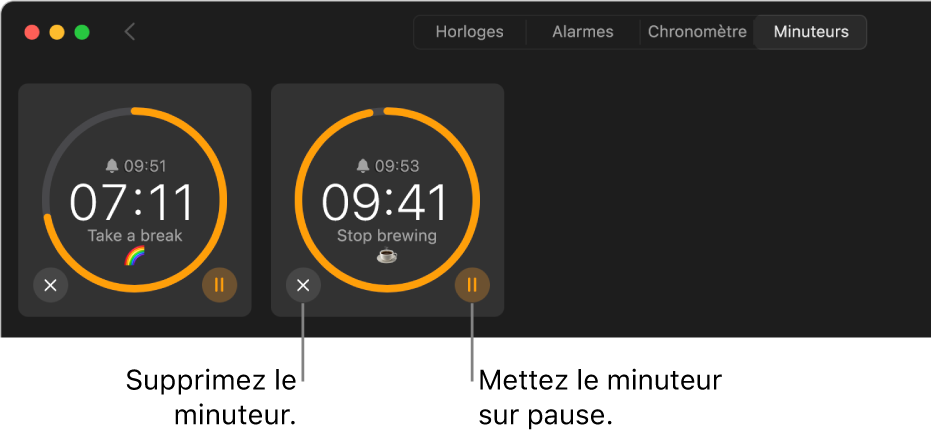Configurer des minuteurs dans Horloge sur Mac
Vous pouvez configurer un ou plusieurs minuteurs. Vous pouvez aussi personnaliser chaque minuteur avec un nom et un son uniques.
Astuce : Pour accéder rapidement à l’horloge, cliquez sur l’heure dans la barre de menus, puis sur le widget Horloge.
Programmer un minuteur
Vous pouvez configurer un minuteur pour compter à rebours pendant une durée déterminée.
Siri : Dites quelque chose comme : « Règle une minuterie de pizza sur 12 minutes. » Apprenez à utiliser Siri.
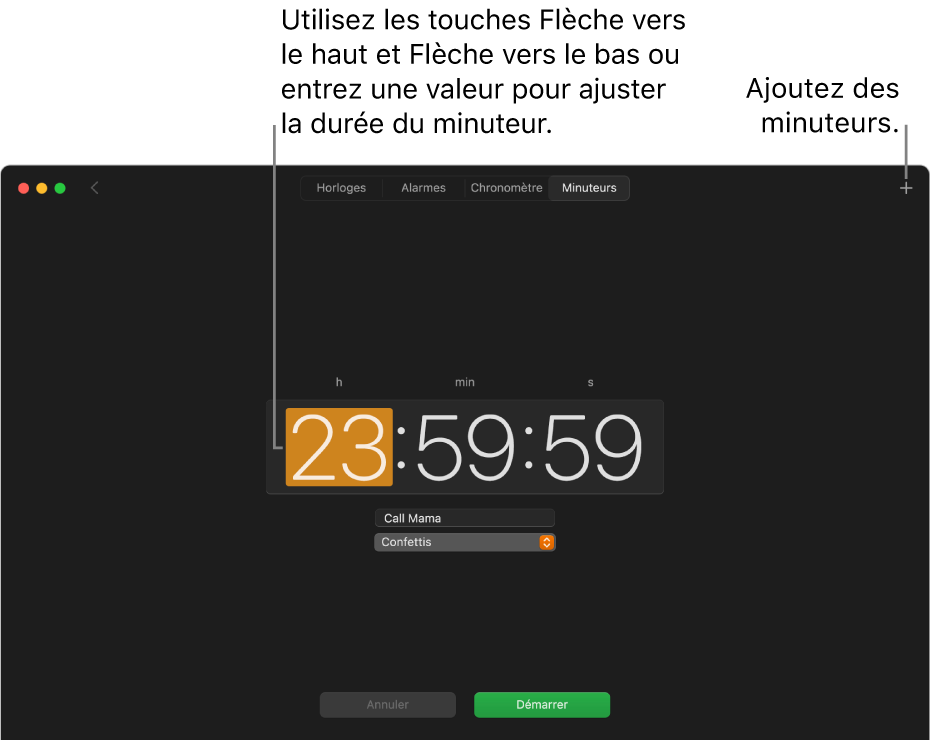
Accédez à l’app Horloge
 sur votre Mac.
sur votre Mac.Cliquez sur Minuteurs en haut de la fenêtre (ou choisissez Présentation > Minuteurs).
Configurez la durée déterminée pour le compte à rebours.
Cliquez sur Démarrer. Vous pouvez effectuer les opérations suivantes lors du compte à rebours du minuteur :
Pour mettre le minuteur en pause : Cliquez sur Pause pour arrêter temporairement le minuteur. Cliquez sur Reprendre pour poursuivre le compte à rebours.
Réinitialiser le minuteur : Cliquez sur Annuler.
Quand vous configurez un minuteur, il continue même si vous ouvrez une autre app ou si votre Mac se met en veille.
Configurer plusieurs minuteurs
Après avoir défini un minuteur, vous pouvez lancer d’autres minuteurs pour suivre plusieurs tâches en même temps (macOS 14.2 ou version ultérieure).
Accédez à l’app Horloge
 sur votre Mac.
sur votre Mac.Cliquez sur Minuteurs en haut de la fenêtre (ou choisissez Présentation > Minuteurs), puis configurez un minuteur.
Pour démarrer un minuteur supplémentaire, cliquez sur
 dans le coin supérieur droit de la fenêtre, puis effectuez une des opérations suivantes :
dans le coin supérieur droit de la fenêtre, puis effectuez une des opérations suivantes :Définissez un minuteur personnalisé : Choisissez un minuteur personnalisé, réglez ces options, puis cliquez sur Démarrer.
Réglez un minuteur sur une durée prédéfinie : Choisissez Préréglages, puis cliquez sur une durée (par exemple 5 minutes ou 1 heure).
Pour faire la distinction entre plusieurs minuteurs, saisissez un nom pour le minuteur (par exemple, « Lessive »), puis choisissez un son dans le menu déroulant situé en dessous.
Quand vous avez réglé plusieurs minuteurs, vous pouvez effectuer les opérations suivantes :
Changez le nom ou la sonnerie d’un minuteur : Cliquez sur le minuteur, puis saisissez une nouvelle étiquette ou choisissez une sonnerie différente.
Redémarrez un minuteur : Cliquez sur
 situé à côté du minuteur récemment utilisé en bas de la fenêtre des minuteurs.
situé à côté du minuteur récemment utilisé en bas de la fenêtre des minuteurs.Affichez tous les minuteurs : Cliquez sur
 dans le coin supérieur gauche de la fenêtre.
dans le coin supérieur gauche de la fenêtre.
Astuce : Vous pouvez créer un raccourci pour les minuteurs que vous utilisez régulièrement, auquel vous pouvez accéder depuis la barre de menus ou en utilisant Siri. Apprenez à utiliser les raccourcis pour automatiser les tâches.
Arrêter, mettre en pause ou supprimer un minuteur
Quand un minuteur se termine, vous recevez une notification. Cliquez sur Options dans la notification, puis sélectionnez Arrêter. Sélectionnez Répéter si vous voulez redémarrer le minuteur.
Vous pouvez aussi éteindre le minuteur avant la fin.
Accédez à l’app Horloge
 sur votre Mac.
sur votre Mac.Cliquez sur Minuteurs en haut de la fenêtre (ou choisissez Présentation > Minuteurs), puis effectuez l’une des opérations suivantes :
Pour mettre un minuteur en pause : Cliquez sur Pause ou sur
 situé à côté du minuteur pour l’arrêter momentanément. Cliquez sur Reprendre ou
situé à côté du minuteur pour l’arrêter momentanément. Cliquez sur Reprendre ou  pour poursuivre le compte à rebours.
pour poursuivre le compte à rebours.Enlever un minuteur : Cliquez sur Annuler ou
 situé à côté du minuteur.
situé à côté du minuteur.